He creado esta guía (lo más gráfico posible) para la instalación de Windows 10 en nuestro Chronos NP770Z5E-S01CL, destacando lo siguiente:
– Instalación desde “0”.
– Recuperación de UEFI
– Recuperar la licencia original.
Para aquellas personas que instalaron win7 en chronos y no quedaron conforme con el desempeño de este, ya que por ejemplo el arranque era más lento que con win8. Los invito a leer esta guía (tomarse el tiempo para leerla completa) para tratar de mejorar nuestra experiencia con este notebook y actualizar a este nuevo SO de Microsoft, para aquellos que todavía tienen Win8 de fábrica se les notificara automáticamente la actualización a Win10.
A fines de Agosto se liberó Windows 10, en respuesta (en parte) a las críticas negativas de Windows 8, rescatando lo bueno de Win7 y mezclándolo con bueno Win8, yo lo he estado probando (ya un tiempo) y me ha dejado una buena impresión, al día siguiente del lanzamiento de win10 Samsung lanzo actualizaciones básicas de sus driver a través de SW Update.
Esta guía está basada en mi experiencia personal con este equipo, de partida dejar en claro que yo no soy un experto en computación, solo soy un entusiasta, por lo mismo no me hago responsable ante posibles daños o perdida de información las personas asumen su propio riesgo, cualquier consulta dejarla en este blog así todos aprendemos.
EQUIPOS FORMATEADOS DE “0” CON WINDOWS 7
RECUPERANDO UEFI
Entre las mejoras de win8 se encontraba UEFI (reemplaza a la tradicional BIOS) nos daba mayor seguridad y velocidad en el arranque (unas de las mejoras que se perdía al migrar a Win7).
Antes de recuperar UEFI hay que hacer una aclaración:
Al formatear el notebook para instalar Win7 se creó automáticamente una tabla de particiones MBR en el disco duro, pero ahora para volver a activar UEFI debemos crear una tabla de particiones GUID (es la que usa Win8 y Win10 por defecto) por ende debemos formatear nuestro disco en su totalidad, si particionaron el disco y tienes una segunda unidad (D) o más, deberás respaldar toda tu información antes de seguir adelante. Para aquellos que no les interese recuperar UEFI pueden seguir conservando las particiones MBR creadas, win10 igual se instala de la manera tradicional.
LO BÁSICO
1. Tener un disco de instalación de Windows 10 o una imagen ISO del disco.
Personalmente recomiendo tener o descargar una imagen de windows e instalar desde USB, para ello vamos a utilizar una herramienta para traspasar la imagen al pendriver y que sea booteable.
2. Instalar RUFUS.
Este programa es gratis y lo puedes descargar de ACA, como requerimos activar UEFI debemos realizar la instalación bajo este sistema, RUFUS nos da la opción de que nuestro pendriver arranque en modo UEFI. Debemos utilizar un pendriver de 8Gb ya que la imagen pesa 4,2Gb aprox. Primero cargar la imagen ISO de window, luego configuramos como se muestra en la imagen, debe estar formateado en FAT32, si sale algún error en el proceso volver a intertarlo.
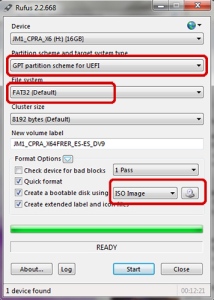
3. Configurar la BIOS (debemos inserta el pendriver previamente) presionamos F2 al inicio…
A) Activar “CMS and UEFI SO” (menú BOOT -> OS Mode Selection)
Usaremos esta alternativa ya que nos permite iniciar la bios al presionar F2 por si ocurriere algún problema durante la instalación, ya que si usamos “UEFI OS” nos arriesgamos a no poder acceder a la bios. Después que windows este instalado correctamente y se ha reiniciado varias veces el equipo, cambiamos a UEFI OS definitivamente.
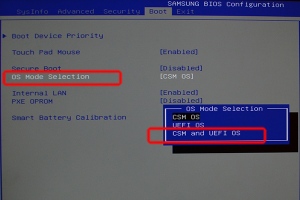
B) Modificar el orden de arranque (menú BOOT -> Boot Device Priority)
Seleccionamos en “Boot Option #1” al pendriver. Apretamos F10 para guardar los cambios y reiniciamos, reaparece el logo de Samsung UEFI está funcionando.
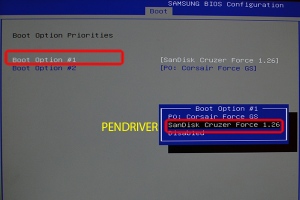
INSTALANDO WINDOWS 10
El primer menú podemos configurar el idioma y teclado.
En el siguiente menú seleccionamos “Instalar Ahora”.
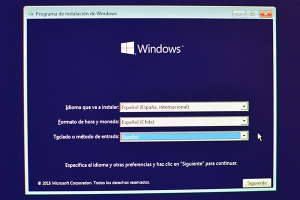
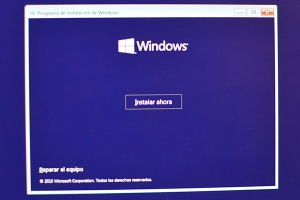
Nos aparece el temido menú del key de instalación, presionamos “omitir” o si disponemos ingresarlo y siguiente.
Aceptamos los términos de licencia.
Este menú es importante, podemos actualizar (requiere Win8) o Personalizada, instalar de “0” que es nuestra opción.
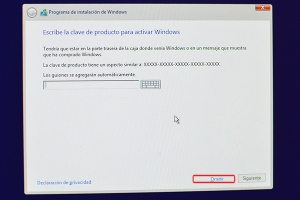
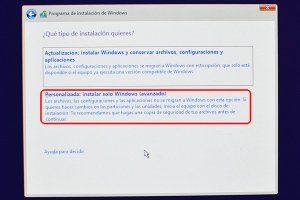
Nos aparece las particiones disponibles en nuestro notebook (en mi caso 3 particiones), debemos borrar todas las particiones para crear una nueva Tabla de particiones en GUID.
Debemos crear una partición (*Nuevo) con el total de espacio del disco o si queremos tener más de una partición creamos la unidad “C” primero y después de la instalación de Windows podemos crear las otras particiones.
En mi caso el disco duro es de 256 Gb, deje 200 para Windows y lo que sobre para Linux.
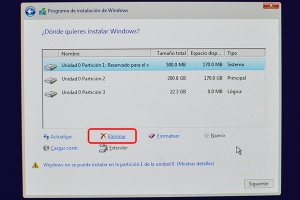
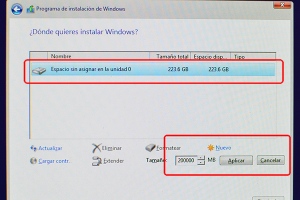
Seleccionamos el disco y siguiente, nos aparecerá un mensaje de que Windows va a crear particiones para el sistema, Aceptamos (no nos queda otra, crea 3 particiones mas).
Ahora empieza realmente el proceso de instalación y no hay vuelta atrás.
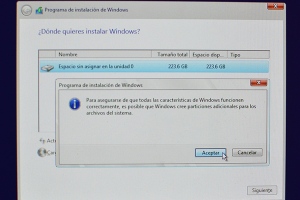
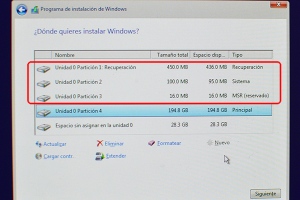
Esperamos hasta que Reinicie, retiramos el pendriver y Windows cargará por primera vez.
Nos pide conectar a internet (wifi) es preferible omitir este paso, si esta por cable desconectarlo.
Nos aparece Configuración Rápida, es preferible “Personalizar Configuración”
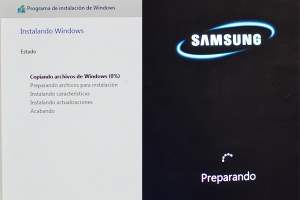
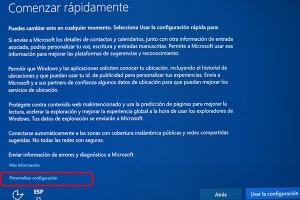
En este menú nos muestra lo hay detrás de Windows… los servidores de Microsoft (no todo es gratis), desactivamos según la imagen de igual manera el menú siguiente.
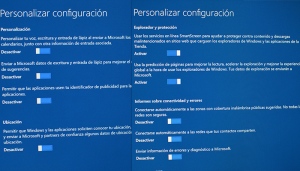
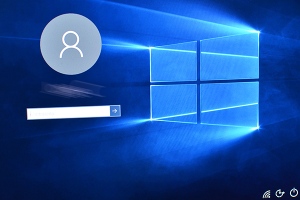
Finalmente el Nombre de usuario y contraseña.
Termina de configurar y carga la nueva interfaz de win10.
INSTALAR DRIVERS EN WIN10
En principio pensaba que iba a ser como en Win7, pero Win10 viene con un buen pack de drivers básicos, los que no reconoce el sistema son 5.
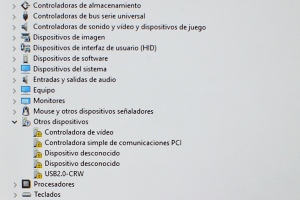
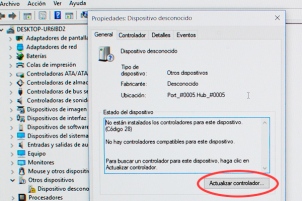
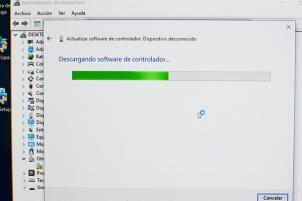
La solución te la entrega Windows ya que si tu no lo buscas lo hace él de manera automática, luego instalar SW Update para instalar Utilidades de Samsung y actualización de drivers.
Para ambas cosas requieres de Internet.
Antes de conectarte a internet les recomiendo instalar un firewall muy liviano y potente, y lo mejor gratis bueno si quieres usar todas sus funciones tienes que pagar pero nosotros necesitamos lo básico.
Se llama “FortKnox”, la gracia es tener controlado todos los programas que se conectan a internet incluso Windows, cuando un programa pide conexión FortKnox te pregunta a ti si lo conecta o no, puedes decir que recuerde la respuesta para que no te moleste más adelante. RECUERDA NO BLOQUEAR SVCHOST.EXE NI NT KERNEL SYSTEM ya que te quedaras sin conexión a Internet.
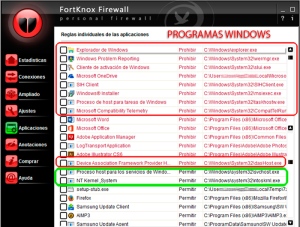
Apenas se conecten a internet Win10 comenzara a bajar los driver de forma automática al igual que SW Update. (es recomendable instalar los que aparecen con un icono celeste de descarga, es lo mas nuevo)
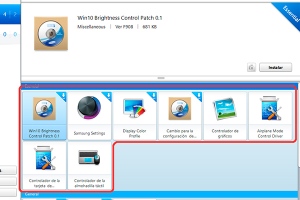
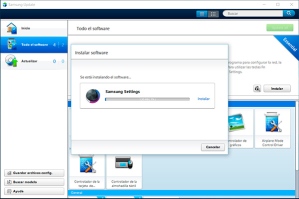
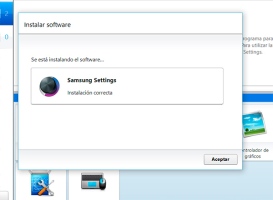
Win10 trae su propio antivirus, antimalware y antispyware son básico pero suficiente, se actualizan ingresando en Inicio -> Configuración -> Actualización y Seguridad -> Windows Defender -> Usar Windows Defender, no bloquear esta conexión en FortKnox para actualizar la definición del antivirus.
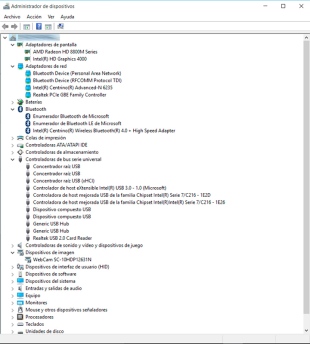
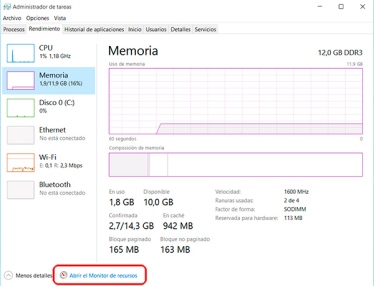
LICENCIA ORIGINAL DE FABRICA
Lamentablemente al instalar win7 perdimos nuestra licencia original y genuina de win8 y que nos sirve para validar nuestra copia de win10.
El número de licencia en realidad no se pierde (aunque se formatee el equipo) ya que se encuentra en la BIOS, para recuperar este número se puede usar “ProduKey for x64” que es gratis.
Este número en realidad no están importante lo importante es que el notebook este registrado en los servidores de Microsoft y valide la copia (Product ID).
RESUMEN (Actualizacion 25/07/2016).
La manera «legal» de actualizar a win10 es pasando por win8 (si o si), recordar que es Windows 8 Professional 64bit (aca sirve la key) y actualizar desde alli con Windows Update.
Para aquellos que instalaron win7 y no quieren pasar por win8, para actualizar a win10 deben hacerlo de manera alternativa (KMS).
Para instalar Windows 8 Professional (siguir los pasos de esta guía), validarlo (o sea conectarlo a internet y registrarlo) la clave no te sirve para instalar win10 de 0.
ENLACES
Aca la versión oficial de Microsoft, yo personalmente no lo he probado descargarlo bajo tu responsabilidad.
La versión que instale yo WINDOWS 10 PRO en español (19 partes).
Descarga de MEGA Pass: CoolMach (Actualizacion) Han salido versiones mas actualizadas.
Y KMS solo para interesados. (Actualizacion) Aun sigue funcionando

Estimado
Tengo este notebook con Windows 8.1, y tengo todo listo para actualizar a Windows 10. En base a tu experiencia, ¿recomiendas actualizar a Windows 10?. El notebook lo uso para principalmente para jugar.
Saludos
Sin duda..
Ya que Win10 ha ido mejorando desde que salio, y aun lo sigue haciendo sobre todo en la estabilidad, cosa que no estaba bien pulida.
Lo que si va aumentando su tamaño en el disco duro, pero weno no se puede tener todo. En todo caso se puede hacer manteniento del sistema para liberar espacio esta ocupando el S.O.
Si tus juegos corren en win7 o win8 seguro corren en win10, diria que hasta los del winxp.. pero no lo he probado.
muchisimas gracias por hacer este tutorilal, sos un genio, y en verdad esta laptop es una joya, gracias!!
muchisimas gracias tengo la misma laptop, y es una maravilla, y agradecerte muchisimo por hacer estos tutoriales, sigue asi!
Hola, he tenido un sin fin de problemas jugando en windows 10, siento que ni si quiera se instalan bien los drivers de video, tanto la intel como la RADEON, podrias linkearme los drivers que instalaste tu, ya que yo instalé los de SW update de samsung, y 2 de la pagina de AMD, mientras que de la integrada he instalado tambien la intel desde SW update y 1 desde la pagina de intel para mi procesador, ya no sé con que drivers probar.
Chuta…
No sabria decirte, ya que yo he instalado solo las del Samsung Update y funciona bien.
Es recomendable los drivers de samsung, ya que ellos modificaron finalmente la tarjeta AMD en esta laptop.
Puedes «reestablecer tu laptop» desde fabrica e instalar los drivers, osea una instalacion limpia.
Una consulta:
¿Que juegos tienes instalados?
.
Con World of Warcraft por ejemplo he tenido bastantes problemas, ahora en Win10 tengo como un bug que al girar la camara se mueve excesivamente (se gira del techo al suelo de un golpe) y no soy capaz de jugar, y en Win8, con el mismo juego (como es un juego en 3era persona) algunas texturas no cargaban, era como si no hubiese suelo y el personaje era invisible, (no era cosa de lag de que no hayan cargado las texturas) sino que simplemente no se veian. En otros juegos como Metal Gear Rising Revenge, no puedo jugar a maxima calidad porque se freezea la pantalla, WoW en cambio con graficos al maximo, bajaba a 10 fps casi, he probado esto luego de haber limpiado a fondo mi Chronos, desarmando hasta el ventilador, y cambiando pasta termica tanto del procesador como de las tarjetas de video, usando un ventilador de base, el computador de por si se calienta demasiado, lo que genera mucho lag tambien, pero cuando instalaba desde la pagina official de Radeon, la version específica para mi tarjeta de video y SO, en «Administrador de Dispositivos» salia un driver que no era el de AMD Radeon 8870M, sino unas siglas algo asi como RXZ 270.
Mira voy a probar uno de los juegos que me mencionas.
De que se calienta se calienta, lo he probado con Call Of Duty en alguna de las versiones y no he tenido problema, jugando en red y cero drama.
Lo peor de calentarse es que se apague.
Lo pruebo y te digo.
Consulta Jose,
Instale todo. Esta listo pero
1. Cuando veo las aplicaciones se ven como si la pantalla no las soportaran (saturan) como que la calidad de imagen disminuye. normal ?
2. Que pasa con el driver de la tarjeta de video (amd ddr5) seria mejor instalar el driver de fabrica? no sale en el sw update
3. no es necesario antivirus (bajo por torrent) tengo el nod32 y nose si sera necesario instalarlo.
Gracias
Pablo.
No es normal que se comporte asi la pantalla, deberia verse un poco bajo de calidad por la resolucion pero no mas que eso ya que win10 instala un driver basico y soporta bastante bien la tarjeta.
Debe aparecer en el SW Update, si no lo hace es porque no reconoce la tarjeta y eso es mas complejo.
Una consulta:
¿Que windows estas instalando (es original y si lo has instalado en otro equipo)?
¿Que vesion de Win tenias instalado y como funcionaba (en la parte grafica)?
Nod32 no te va correr bien en win10, salvo que sea la version para el 10, el antivirus que trae windows funciona bien con torren igual, si quieres proteccion para correos (tipo outlook) y cuarentenas avanzadas u otras herramientas es necesario otro antivirus como el Nod.
Saludos..
Hola josé, quisiera saber si tienes alguna página donde hayas visto que es posible (y cómo hacerlo) eso de volver a recuperar la licencia y así hacer una instalación ‘legal’. Saludos 🙂
Que tal..
Es simple, este notebook usa Windows 8 Professional… usa «ProduKey for x64» y ve cual es la key…
Hasta donde se no vas a poder instalar win10 directamente con esa key… ya que es win8…
Entonces hay que instalar win8 version Professional, (con esa key) y actualizar a win10.
Eso…
Muchas Gracias, como siempre, te pasaste!
Hola José Cruzar. gracias por hacer el tuto.
En mi caso. En la parte del post instalación del w10. Sin estar conectado a internet, instalo los divers previamente descargados de la pagina Samsung (MENOS EL PARCHE DEL BRILLO). Después, instalo las actualizaciones de Windows hasta la compilación 10586, y en ese punto, instalo el parche del control de brillo. Ya que si instalo el parche de brillo antes de las actualizaciones, no puedo controlar y/o no funciona el brillo de la pantalla (forma manual).
Ahora no he probado instalar los controladores de vídeo de la página de AMD (Tengo instalado el de la página de Samsung), ya que anteriormente he instalado los de la pagina de AMD y pierdo el control de Brillo.0
OJO! que después del driver de vídeo AMD 15.12, la tarjeta de video pasa a llamarse de HD 8870M -> R9 m270x
José, no sé si tu has tenido el mismo problema y hayas encontrado la forma de tener la ultima versión del controlador de la tarjeta de vídeo AMD sin perder el control del brillo ya que quiero actualizar la mía sin perder la función del brillo. Ya que necesito encontrar la solución.
Saludos!
Quetal Felipe..
Mira no he tenido ningun problema, claro que instale win10 cuando apenas salio y he ido recibiendo las actualizaciones desde microsoft y de samsung, nunca he instalado los drivers de AMD.
El brillo funciona sin drama.
No estoy seguro, pero al parecer samsung metio mano al chip original de AMD y por eso el drivers no optimiza como debe, lamentablemente samsung esta descontinuando su linea de notebook y al parecer no iran mas y probable que nos quedemos sin el poco soporte que existe.
Hola Jose,
quisiera hacerte una consulta, yo poseo este notebook y la verdad es que lo encuentro buenisimo, su desempeño es muy bueno.. ahora tengo un problema.. por esas casualidades de la vida derramaron liquido sobre el teclado y el teclado murio.. actualmente lo ocupo solo con teclado usb externo 😦 pero mi consulta es si sabes como puedo instalar windows 10 con las opciones predeterminadas de la bios.. ya que no puedo acceder a la bios con el teclado usb. y solo pude instalar win 8.1 ya que tanto win10 y win 7 no me funcionan o no supe instalarlo..
Saludos.
Para instalar win10…
Debes tener la imagen(iso) de win10, RUFUS y un pendriver.
Menu Inicio -> Reiniciar (hacer click manteniendo pulsada SHIFT..(tiene flecha arriba)) -> Menu Opciones de Avanzada -> Usar un dispositivo -> UEFI: Removable Device -> Tu Pendriver con win10 -> se reinicia y arranca desde el usb.
Lo del teclado USB no tiene importancia…
Hola José, primero agradecer tu disposición a compartir tu experiencia que sin duda es un verdadero aporte, tengo el mismo equipo samsung chronos serie 7 NP770Z5E-S01CL y me gusta mucho su exterior y características en general, pero quisiera me puedas orientar con un tema que me inquieta bastante y hasta ahora no logro dilucidar, te comento, instale desde cero win 10 con una licencia digital, en verdad seguí tus instrucciones al pie de la letra y hasta ahora el equipo se aprecia estable con la mayoría de los drivers descargados automáticamente con samsung update, pero como nada es perfecto tengo un inconveniente, cuando el notebook entra en modo suspensión, se apaga la pantalla en un determinado tiempo, o bien cierro la pantalla quedando encendido, cualquiera de estos estados donde la pantalla se apaga quedando encendido, al querer continuar no logro encender pantalla por ejemplo presionando una tecla, queda encendido pero no se prende la pantalla, me explico no? debo apagar equipo lo que no tiene sentido… tienes alguna explicación o solución a esto? tengo instalado driver video AMD Radeon HD 8800 series… desde ya agradezco tu atención, saludos!!
Hola Luis..
Entiendo el problema, aunque en este notebook no lo he tenido, si en otro equipo con win10.
Es un drama entre el driver oficial vs el de win10.
Una pregunta:
Este problema lo tenia cuando recien instalaste win10 y drivers??
Win10 se actualiza cada cierto periodo, se instala practicamente desde 0 respetando la configuracion existente.
Es conveniente re-instalar el drivers grafico de samsung update, hay una utilidad que controla el brillo tambien esta en samsung update.
Dejame revizar la configuracion del mio… y actualizo este comentario.